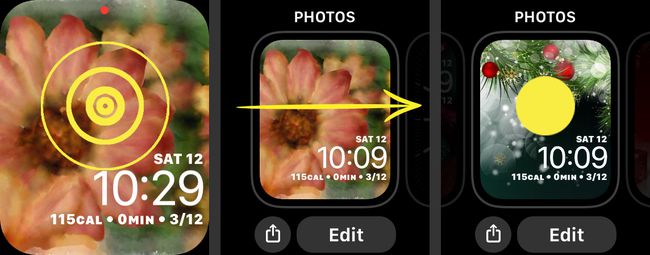Jak změnit pozadí na Apple Watch
Tento článek obsahuje pokyny, jak změnit pozadí na vašem Apple pomocí vlastních fotografií jako pozadí pro vaše Apple Watch.
Přizpůsobení pozadí vašich Apple Watch
Pokud na svém Apple Watch hledáte něco trochu jiného, můžete to rychle změnit ciferník na jeden z předem navržených výběrů společnosti Apple. Pokud hledáte něco trochu více přizpůsobeného, můžete své obrázky použít k vytvoření pozadí Apple Watch, které odráží váš styl.
Nejjednodušší způsob, jak použít své fotografie jako pozadí Apple Watch, je nastavit zobrazení vašich oblíbených obrázků. Chcete-li to provést, musíte nejprve přidat oblíbené obrázky v aplikaci Fotky, aby se zobrazily na vašich Apple Watch.
Otevřete Fotky na svém iPhonu.
Klepněte na fotografii, kterou chcete přidat do oblíbených.
-
Klepnutím na srdce na stránce s fotografií ji zařadíte mezi oblíbené. Toto můžete opakovat s libovolným počtem fotografií.
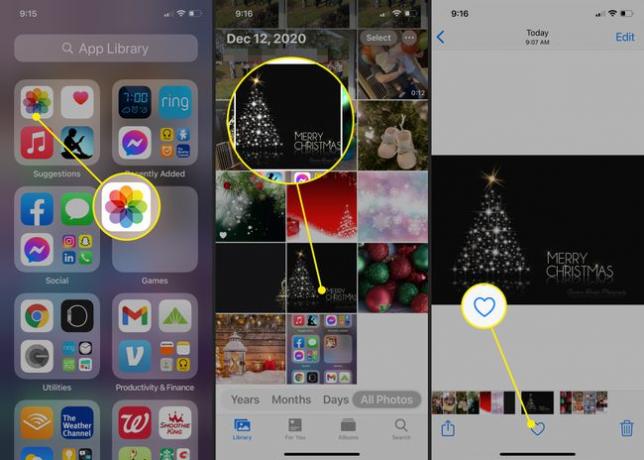
Jak nastavit ciferníky Apple Watch
Jakmile vyberete fotografie, které chcete sdílet se svými Apple Watch, můžete pomocí aplikace Watch na iPhonu nastavit ciferník, který bude tyto obrázky zobrazovat.
Otevřete na svém iPhonu aplikaci Watch.
Klepněte Galerie obličejů ve spodní části obrazovky.
Přejděte dolů a klepněte Fotky. Tento ciferník zobrazí vybrané fotografie na vašich hodinkách. Pokud jste přidali více než jednu fotografii, procházely by se při každém zvednutí ciferníku.
-
Na obrazovce Fotografie přejděte dolů na Obsah a ujistěte se Album je vybráno, aby bylo zajištěno, že fotografie pocházejí z Oblíbené album.
Můžete také klepnout Fotky a vyberte fotografie, které chcete mít na hodinkách, nebo si můžete vybrat Dynamický pro zobrazení fotografií z poslední doby Vzpomínky.
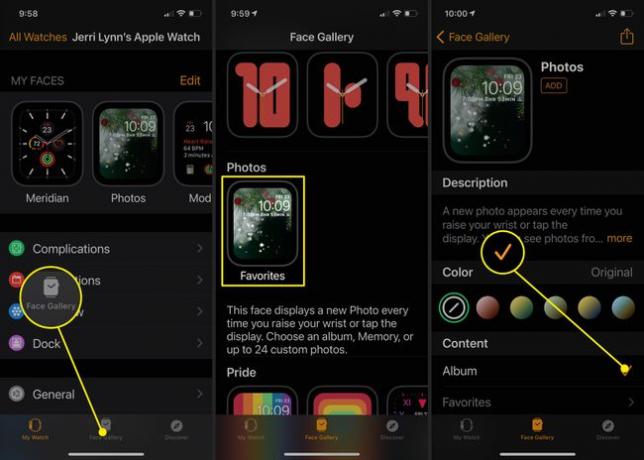
-
Přejděte na stránce o něco dále a vyberte, zda chcete, aby se čas zobrazoval na stránce Horní nebo Dno pod Časová pozice.
Jsou věci, které nemůžete změnit. Například při použití fotografie na pozadí hodinek nemůžete změnit barvu, protože obrázky automaticky zbarví ciferník hodinek.
Poté vyberte Komplikace chcete mít displej Nad časem a Pod časem.
-
Až budete hotovi, klepněte na Přidat, a ciferník bude přidán a automaticky synchronizován s vašimi Apple Watch.
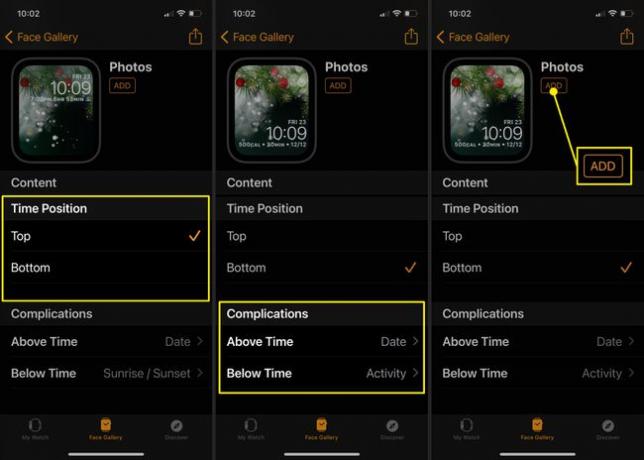
Jak změnit pozadí Apple Watch
Jakmile budete vědět, jak vytvořit nová pozadí pro vaše Apple Watch, můžete vytvořit tolik fotogalerií nebo dokonce jednotlivých fotografických pozadí, kolik chcete. Pak už jen zbývá vyměnit je, kdykoli budete připraveni.
Na hodinkách Apple Watch se zobrazí pouze naposledy vytvořený ciferník Apple Watch. Můžete je však kdykoli změnit z Apple Watch nebo aplikace Watch na vašem iPhonu.
Zvednutím Apple Watch zobrazíte obličej.
Pevným stisknutím obličeje otevřete Podívejte se na Face Gallery.
-
Procházejte galerií a najděte obličej, který chcete použít. Když tak učiníte, klepnutím jej aktivujte. Postup opakujte, kdykoli budete chtít změnit ciferník.
Můžete si také vybrat Upravit upravit některé komplikace na ciferníku. Ne všechny komplikace však bude možné upravit, i když jsou na Upravit obrazovka. U těch, které jsou, klepněte na komplikaci a poté vyberte novou možnost.